LYNX 3D SH-03Cでのスクリーンショットの撮影手順、ADB/USBドライバ等
昨日発売されたドコモスマートフォン「LYNX 3D SH-03C」のスクリーンショット(画面キャプチャー、画面ショットなど)をPCと接続してAndroid SDKのDalvik Debug Monitor Server(DDMS)を使って撮影する手順を説明します。利用したのはWindows XP Pro 32bitです。
SH-03Cでスクリーンショットを撮影するためには、以下のものをPC側にインストールしておく必要があります。既にJREとAndroid SDKを導入されている方は最後の「ADB USBドライバ」に進んでください。
- JRE(Javaの実行環境)
- Android SDK
- ADB USBドライバ
JRE
JREはhttp://www.java.com/ja/から入手できますのでPCインストールしておいてください。インストーラが付いているので特に迷うことは無いと思います。
Android SDK
Androi SDKは、Android Developersからダウンロードできます。Windowsをお使いの場合「android-sdk_r06-windows.zip」をダウンロードし、ZIPファイルをお好きな場所に解凍してください。私は「C:\」に保存しました。
一応、これだけで良いのですが、DDMSを使うためにはC:\android-sdk-windows\toolsにある「ddms.bat」を実行します。ddmsの起動をコマンドプロンプトを使って行う場合に備えてWindowsにPathを切っておいたほうが後々楽だと思いますのでその手順を紹介します。
1.解凍したディレクトリがCドライブ直下の場合、「C:\android-sdk-windows\tools」をPath変数に追加しておくこと良いでしょう。Windows XPの場合、「スタート」→「コントロールパネル」→「システム」→「詳細設定」タブ→「環境変数」の順にクリックし、”システム環境変数”のところの「Path」をダブルクリック。
2.そして、”変数値”のところに「C:\android-sdk-windows\tools」を追記します。

3.コマンドプロンプトを起動し、「ddms」とコマンドを叩いてみると、次の図のような「Dalvik Debug Monitor」というウィンドウが表示されればOK。

ADB USBドライバのインストール
1.「SH-03C用USBドライバ 」をまず先にインストール。ダウンロードはこちら
2.「ADB/Fastboot USBドライバ」をインストール。ダウンロードはこちら
3.SH-03CのUSBデバッグをONにします。「設定」→「アプリケーション」→「開発」→「USBデバッグ」にチェックを入れる。
4、SH-03CとPCをUSBケーブルで接続します。この時、”Android Composite ADB Interface”が認識され、ドライバの指定画面が表示されます。この時、「2.」でダウンロードしたファイルを解凍すると「usb_driver_SH03C」というフォルダを指定すればドライバを読み込んでくれます。
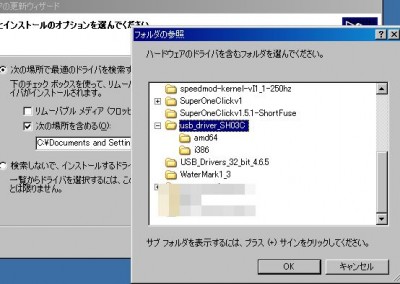
以上で準備完了。
DDMSを使ってスクリーンショットを撮影
実際にSH-03Cのスクリーンショットを撮影してみましょう。その前に、SH-03CではPCと接続した際、
- マイクロSDあり:カードリーダーモード
- マイクロSD無し:高速転送モード
として自動認識されるように設定されています。DDMSを使ってスクリーンショットを撮影する際、「高速転送モード」にしなければなりません。なので、マイクロSDカードを挿して使っている場合、手動で「高速転送モード」に切替えてください。
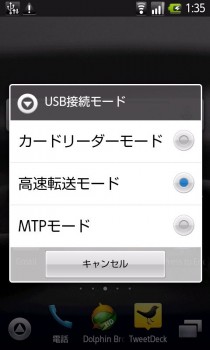
1.SH-03CとPCを接続します。
2.コマンドプロンプトを起動、”ddms”とコマンドを入力すると
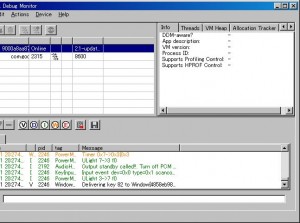
3.左上リストに表示される携帯アイコンを選択した状態で、「Device」→「Screen Capture」をクリックすれば撮影できるようになります。
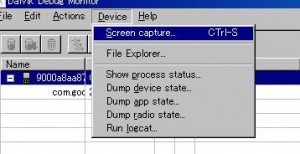
すると、こんな感じでスクリーンショット撮影ツールが起動します。

関連記事
週間ランキング
None Found